Существует достаточно много способов открытия файлов в формате XPS, самым популярным можно назвать вариант использования компонента «Средства просмотра XPS» от самой Microsoft, которое при необходимости можно добавить в ОС через дополнительные параметры. Об этом я рассказывал в предыдущей статье, но бывают случаи когда по тем или иным причинам данный компонент установить не получается. В этом случае придется использовать стороннее ПО, найти которое кстати достаточно сложно. Сегодня хочу рассказать про три варианта с помощью которых можно будет открывать файлы XPS, которые на мой взгляд являются самыми простыми и удобными.
Три самых простых способа открыть файлы XPS
В первом случае можно воспользоваться программой «XPS Viewer», это самый простой просмотрщик файлов XPS. К плюсам можно отнести то что программа не занимает много места и распространяется бесплатно, а к минусам то что она не имеет русскоязычного интерфейса и у нее отсутствует возможность печати.
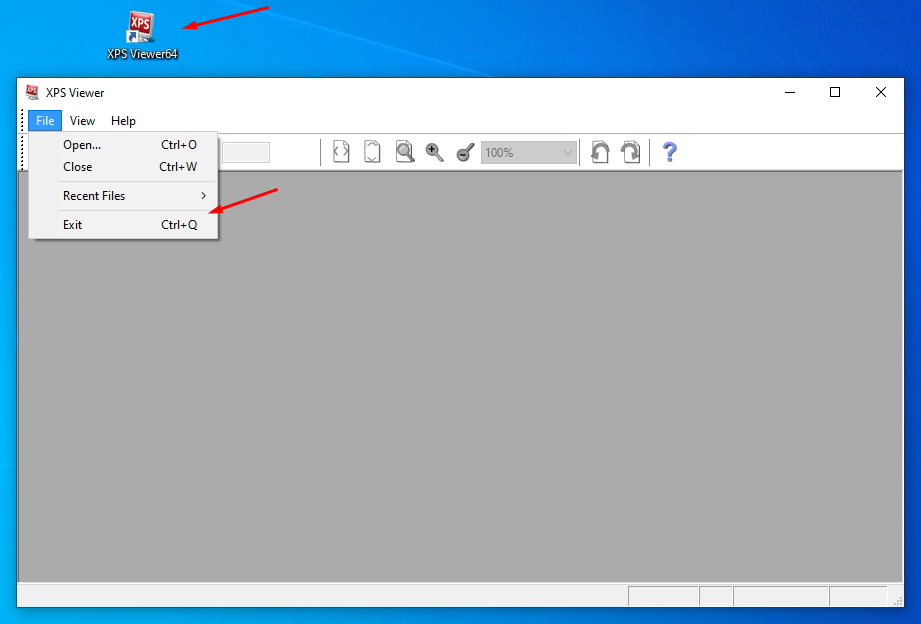
Как решить проблему при просмотре изображений с помощью средства просмотра фотографий Windows
Во втором можно обратиться к программе «SumatraPDF» это более мощный инструмент, с помощью которого можно будет открывать не только XPS файлы но и PDF, DjVu, FB2, ePub, MOBI, CHM, XPS, CBR/CBZ, та же тут уже есть возможность печати.

Ну и третий вариант о котором мало кто знает это использование для открытия XPS браузер «Internet Explorer».
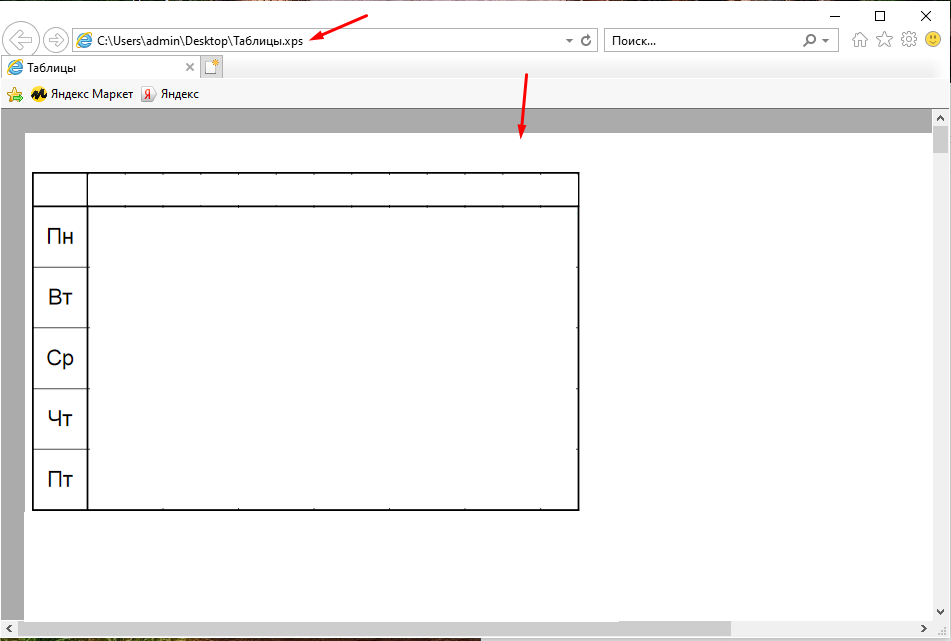
Вот три самых простых способа открытия XPS файлов. Кстати говорят что подобные файлы открываются и в новом браузере Edge, в моем случае это не получилось, возможно требуется какая то настройка, как разберусь обязательно расскажу. Ну а если Вы знаете другие способы, то обязательно поделитесь ими!
Источник: sibsisadmin.ru
Средства просмотра фотографий Windows: что нужно знать о стандартных программах?

Средства просмотра фотографий в Windows у большинства пользователей ничего, кроме скептической улыбки, не вызывают, ведь многие предпочитают пользоваться сторонними программным разработками, инструментарий которых намного шире того, который предлагают операционные системы. Но так ли все плохо? По всей видимости, далеко не все имеют полное представление о встроенных приложениях Windows. Остановимся на них подробнее.
Средство просмотра фотографий Windows 7 и ниже
Для начала рассмотрим инструмент, который присутствует в качестве приложения, используемого по умолчанию, в седьмой модификации системы. Программа относится к разряду самых простых, она в полной мере соответствует своему названию.
Средство просмотра фотографий вернуть в Windows 10, для начинающих
Дело в том, что это именно средство просмотра фотографий в Windows-системах, а не приложение с возможностями организации пользовательских коллекций или примитивного редактирования.
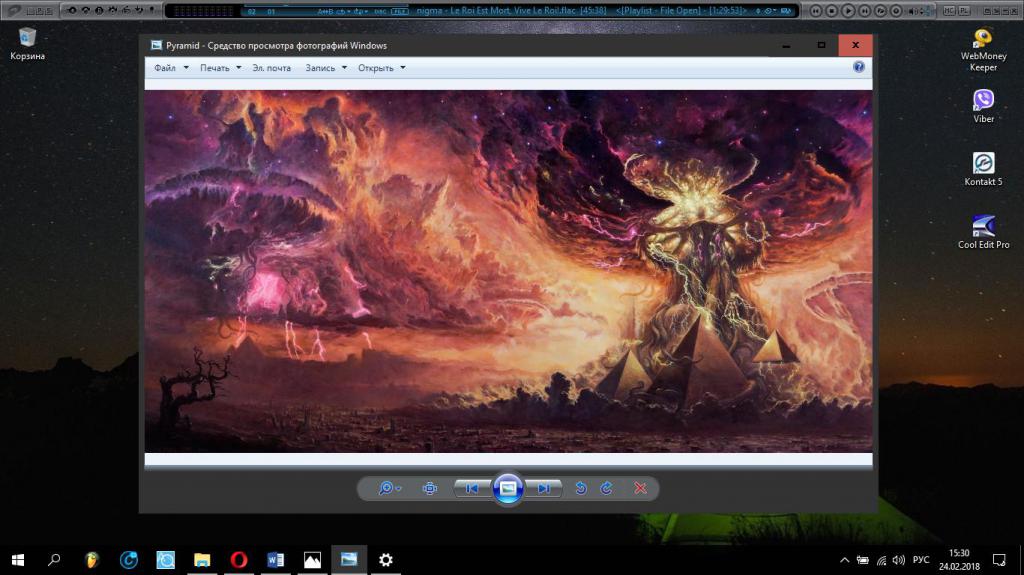
С помощью классической утилиты можно изменить размер и ориентацию изображения (поворот на угол, кратный 90°), удалить картинку, записать данные на диск или отправить по электронной почте. Ни о каком упорядочивании файлов, об изменении цветовых схем, насыщенности и других важных параметров говорить не приходится. Зато именно эта программа является легковесной, запускается сразу и не потребляет системные ресурсы.
Как вызвать просмотрщик Windows 7?
Это средство просмотра фотографий Windows вызвать можно тремя способами: через меню «Пуск», через контекстное меню при попытке открытия графического файла и через консоль «Выполнить». Третий способ является самым громоздким и предназначен в основном для тех случаев, когда сам инструмент и контекстное меню по каким-то причинам отсутствуют.
Главная особенность этого апплета состоит в том, что он не имеет исполняемого EXE-файла для старта, а его основной компонент в виде динамической библиотеки находится в системной директории System32, он открывается исключительно средствами инструментария rundll32. Таким образом, чтобы вызвать просмотрщик, необходимо ввести соответствующую команду, указать полный путь к библиотеке и дополнительные параметры (например, просмотр в полноэкранном режиме).
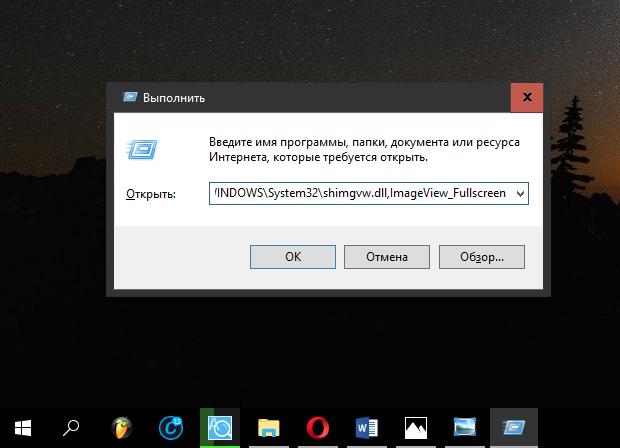
Полная строка будет выглядеть, как показано на изображении выше (сначала вписывается команда rundll32.exe, а после нее через пробел указывается полный путь с использованием папки Windows на диске «С»).
Офисный просмотрщик
Еще одно стандартное средство просмотра фотографий в Windows можно найти в некоторых версиях офисного пакета. Оно называется MS Picture Manager. Это приложение присутствовало во всех релизах «Офиса» вплоть до 2013 года, но потом разработчики по непонятным причинам решили его убрать из основного пакета, хотя установить его в качестве отдельной программы можно и сейчас (дистрибутив можно скачать на сайте Microsoft).
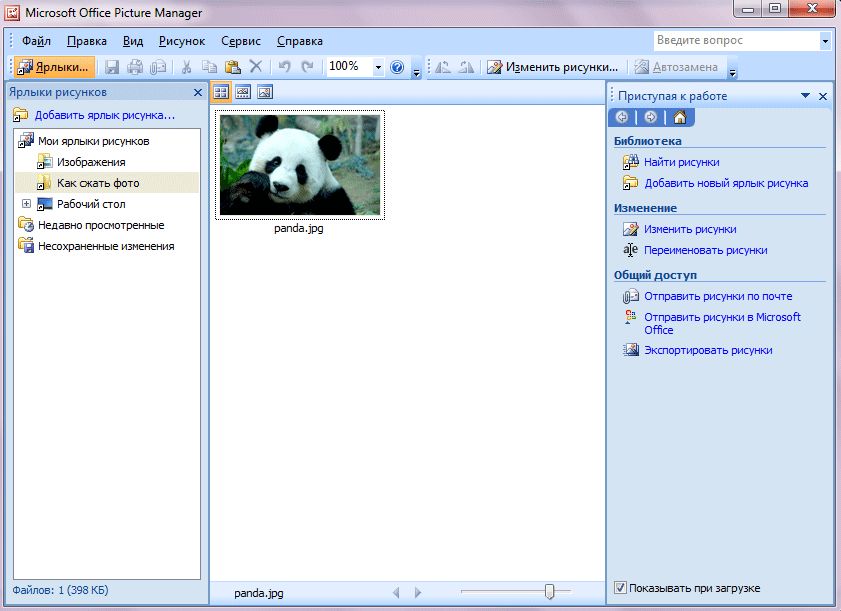
Возможности приложения тоже ограничены достаточно сильно, однако их намного больше, чем в стандартной программе. Эти инструменты рассчитаны на примитивные действия с цветовой гаммой, насыщенностью, контрастностью или организацией графических библиотек. Однако пользователей привлекает совсем не это, а встроенный инструмент автоматической корректировки параметров изображения в один клик.
Средство просмотра фотографий Windows 10
Аналогичный инструмент в десятой модификации системы в виде используемого по умолчанию приложения «Фотографии» претерпел достаточно сильные изменения в лучшую сторону.
Кроме собственно просмотра, появились возможности организации пользовательских коллекций путем добавления в список соответствующих папок, организации слайд-шоу, рисования, создания видео с музыкой и прочего. И все равно многие пользователи жалуются на то, что сама программа выглядит несколько заумной и неудобной (хотя на самом деле это не так), и пытаются вернуть старое классическое приложение, невзирая даже на то, что его инструментарий слишком скуден.
Как вернуть классическое приложения для просмотра картинок?
Собственно, вернуть в десятую версию системы стандартное средство просмотра фотографий Windows 7 не так сложно.
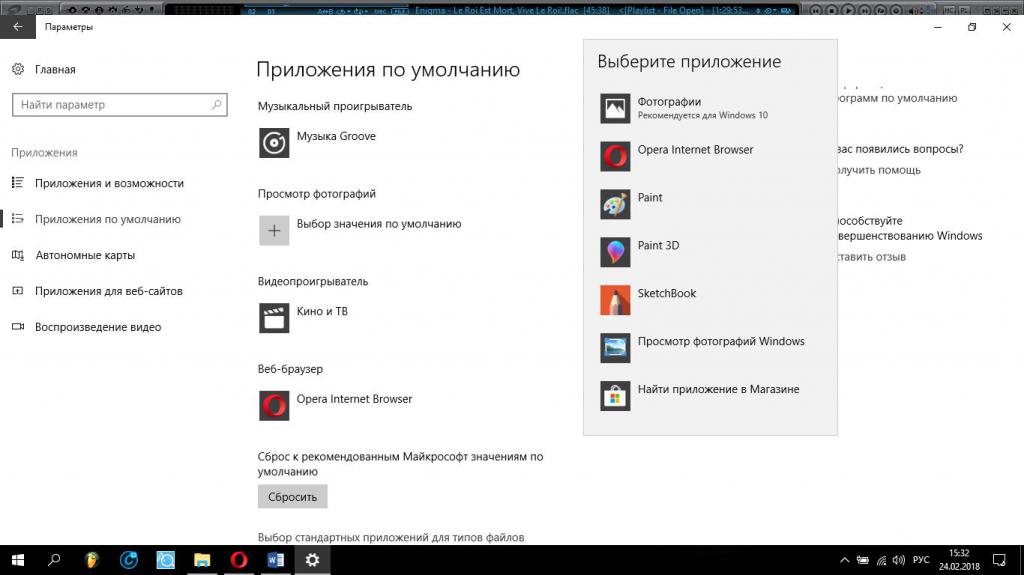
Для этого в меню параметров или в классической «Панели управления» необходимо использовать раздел программ по умолчанию, выбрать приложение в списке, затем отметить все типы графических файлов и сохранить установленные опции.
После этого через меню ПКМ на файле изображения следует выбрать пункт «Открыть с помощью…», указать в качестве приложения средство просмотра фотографий Windows и установить флажок напротив пункта постоянного использования программы для выбранного типа файлов.
Настройка ассоциаций файлов
Но что делать, если средство просмотра фотографий Windows не открывает изображения даже при установленной ассоциации с графическими форматами в базовых настройках? В этом случае придется обратиться к редактору реестра (regedit), в ветке HKLM через разделы SOFTWARE и Microsoft спуститься до каталога Windows Photo Viewer, в котором имеется подраздел FileAssociations.
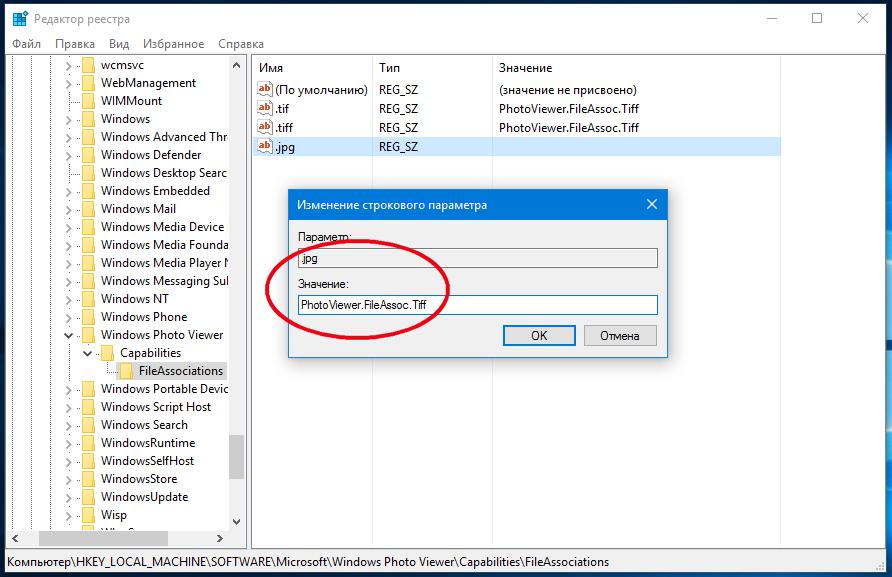
Справа в окне нужно будет создавать строковые параметры для каждого зарегистрированного типа графических файлов, в окне редактирования в качестве параметра указывать расширение, а в поле значения вписывать PhotoViewer.FileAssoc.Tiff.
Вопросы апдейта приложений
Наконец, несколько слов об обновлении средств просмотра фотографий. Как правило, даже установка всевозможных пакетов апдейтов обновления к описанному инструментарию не имеет абсолютно никакого отношения, что в равной степени касается и попыток ручного обновления путем загрузки новых версий программ. Это результата не дает. Однако своеобразный апдейт средств просмотра фотографий Windows 10 производится только в одном случае – при апгрейде версии системы (например, при установке пакетов Anniversary Update или Creators Update), причем даже с добавлением новых программ и возможностей.
Источник: fb.ru
Средство просмотра XPS в Windows.
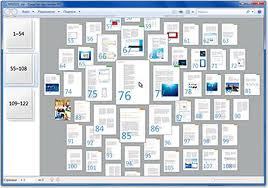
XPS ( XML Paper Specification ) – такой формат документа, который можете использовать для того, чтобы просмотреть, сохранить, подписать , а также защитить содержимое документов.
В операционной системе Windows 7 можно создавать в любой программе XPS-документ, если в ней есть возможность печати, но подписывать , просматривать либо устанавливать разрешения для XPS-документов вы сможете только лишь с помощью средств просмотра XPS. XPS-документом является любой файл, который сохранен в формате XPS (XML Paper Specification).
Если вы два раза нажмете левой кнопкой мышки на XPS-документ, то автоматически открывается он в средстве просмотра XPS. Приложение простое и , используя его, не должно возникать никаких проблем.
В этой статье я хочу рассказать про основные операции, которые можете провестит в операционной системе ВИНДОВС 7со средством просмотра XPS-документов.
В средстве просмотра XPS для просмотра и управления XPS-документами, есть несколько опций, такие как:
Сохраняем на компьютере копию XPS-документа.
Используем в документе поиск слова либо фразы.
Изменяем масштаб для того, чтобы повысилась удобочитаемость текста и картинок.
Цифровая подпись XPS-документа.
Управляем доступом к документу и длительностью этого доступа при помощи применения разрешений документа.
Используем средства просмотра XPS
Можно в любой программе Создать XPS-документ, если имеется возможность печати. Нужно сделать следующее для этого:
Создать либо открыть в любом приложении документ, в котором имеется возможность печати и выбрать команду » Печать «.
Выберайте » Microsoft XPS Document Writer » из списка доступных принтеров. Перед печатью рекомендуется произвести заправку картриджа xerox 3010 или других моделей принтера.
В диалоговом окне » Сохранить как » вводим название файла и выбираем директорию, в которую необходимо его сохранить.
Чтобы открыть «Средство просмотра XPS», надо выполнить следующее:
Нажимаете на кнопку » Пуск » для того, чтобы открыть меню, открывайте «Все программы», далее открывайте папку «Стандартные» и из всего списка стандартных программ выберайте «Средство просмотра XPS»;
Нажимайте на кнопку «Пуск» для того, чтобы открыть меню, в поле поиска вводите xpsrchvw.exe и открывайте из найденных результатов приложение.
Расположены следующие элементы приложения на панели инструментов :
Меню «Файл», который помогает открывать XPS-документ; меню «Разрешения»,при помощи которого появляется возможность решить, кто может просмотреть, распечатать, копировать либо подписать цифровой подписью документы XPS.
Меню «Подписи», позволит проверить, изменяется ли документ после последней подписи, и позволит проверить другого издателя XPS-документа, чтобы убедиться в надежности источника.
Всем пока и до новых увлекательных встреч.
Источник: windowsfan.ru